 Eu iniciei meu primeiro artigo aqui no Gerenciando Blog com uma frase de minha autoria: “Saiba que o Google é seu amigo, e tire proveito dessa amizade”. O que eu queria dizer naquela época – e reforço agora – é que o Google disponibiliza uma série de ferramentas interessantes que nós, blogueiros, podemos utilizar gratuitamente para auxiliar no gerenciamento de nossos blogs. Assim, já tratei aqui do Google Webmasters, Google Analytics, Google Web Elements, Orkut e do FeedBurner. Neste artigo, vou mostrar como fazer uso de outra dessas ferramentas: o Google Alerts. Como próprio nome sugere, o Google Alerts envia a você um alerta assim que uma nova página com determinadas palavras-chaves aparece nos principais resultados do Google. Esse alerta é enviado diretamente para o seu e-mail ou para um feed RSS. Você consegue imaginar o poder que isso pode lhe trazer? É uma ótima forma de estar à frente de sua concorrência ou manter-se atualizado sobre um determinado assunto. Para configurar um alerta, é muito simples: 1. Entre na página do Google Alerts. 2. Na página principal, você já verá um formulário para criar um alerta, como o abaixo:
Eu iniciei meu primeiro artigo aqui no Gerenciando Blog com uma frase de minha autoria: “Saiba que o Google é seu amigo, e tire proveito dessa amizade”. O que eu queria dizer naquela época – e reforço agora – é que o Google disponibiliza uma série de ferramentas interessantes que nós, blogueiros, podemos utilizar gratuitamente para auxiliar no gerenciamento de nossos blogs. Assim, já tratei aqui do Google Webmasters, Google Analytics, Google Web Elements, Orkut e do FeedBurner. Neste artigo, vou mostrar como fazer uso de outra dessas ferramentas: o Google Alerts. Como próprio nome sugere, o Google Alerts envia a você um alerta assim que uma nova página com determinadas palavras-chaves aparece nos principais resultados do Google. Esse alerta é enviado diretamente para o seu e-mail ou para um feed RSS. Você consegue imaginar o poder que isso pode lhe trazer? É uma ótima forma de estar à frente de sua concorrência ou manter-se atualizado sobre um determinado assunto. Para configurar um alerta, é muito simples: 1. Entre na página do Google Alerts. 2. Na página principal, você já verá um formulário para criar um alerta, como o abaixo:  3. Você deve preencher as informações do alerta que deseja receber e clicar em “Criar Alerta”:
3. Você deve preencher as informações do alerta que deseja receber e clicar em “Criar Alerta”:
- Termos de pesquisa – Digite aqui o termo sobre o qual deseja receber alerta. Aqui, valem as mesmas regras que se aplicam a uma pesquisa no Google. Você pode, por exemplo, colocar as palavras entre aspas, para trazer apenas a frase completa.
- Tipo – Estão disponíveis quatro tipos de alerta: completo (todos os resultados), notícias (resultados do Google Notícias), web (resultados do www.google.com) e grupos (resultados do Google Grupos).
- Freqüência – Você receber um e-mail sempre que o termo aparecer (“novas ocorrências”), ou um único e-mail por dia ou semana, agrupando os resultados.
- Seu e-mail – Endereço de e-mail onde você irá receber o alerta.
Outra forma de acessar o serviço é estando logado em sua conta do Google (basta clicar nos links da tela principal). Lá você pode visualizar e gerenciar todos os alertas que você tem, com a opção de receber os alertas em um feed RSS. Agora, vou dar algumas dicas de como você pode fazer uso do Google Alerts para gerenciar o seu blog. Com alguma criatividade, você conseguirá encontrar outras utilidades para ela. 1. Novidades sobre um assunto – Essa é a forma mais comum de uso. Se você escreve sobre seriados de TV, pode configurar um alerta sobre determinadas séries e receber a notícia em primeira mão. É uma forma de estar à frente de sua “concorrência”. 2. Referências a seu blog – Quer saber quando alguém citar o seu blog? Crie um alerta com o nome (ou endereço) dele e o Google avisará quando alguém citá-lo. 3. Referências a você – O mesmo pode se aplicar a você. Crie um alerta com o seu nome e você saberá quando seu nome for citado em algum blog ou site. 4. Indexação do seu blog – Esta é outra forma interessante de fazer uso dos alertas. Com os alertas, você saberá quando seu artigo for indexado. Caso o título da página de seus artigos já possua o título do blog (o que é comum no Blogger), o alerta do item 2 funcionará para este fim. Caso o título seja diferente, você pode criar um alerta para cada artigo que você publicar. 5. Conteúdo duplicado – Quer saber se outras pessoas estão copiando o seu conteúdo? A idéia do item anterior também funciona para este caso. Como o “copiador” pode alterar seu título ao postar, crie um alerta com uma frase de cada artigo. Uma observação para não criar falsas expectativas: para que você receba o alerta, a página onde o termo aparece deve ficar entre os 20 primeiros resultados. Por isso, ainda é possível que os eventos citados acima aconteçam sem que você receba um e-mail. E você, já faz uso do Google Alerts? Conhece alguma outra utilidade para a ferramenta? Compartilhe sua opinião nos comentários!




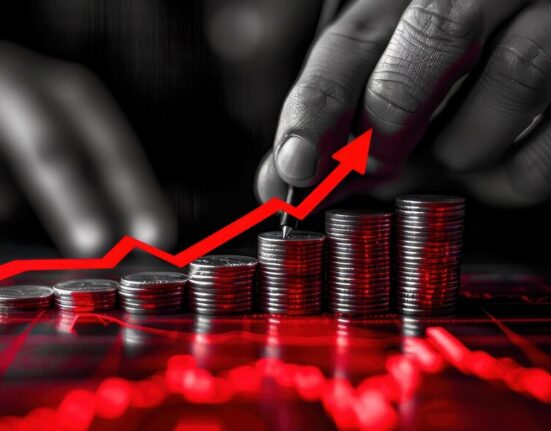




Leave feedback about this